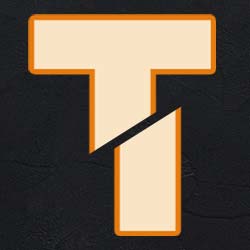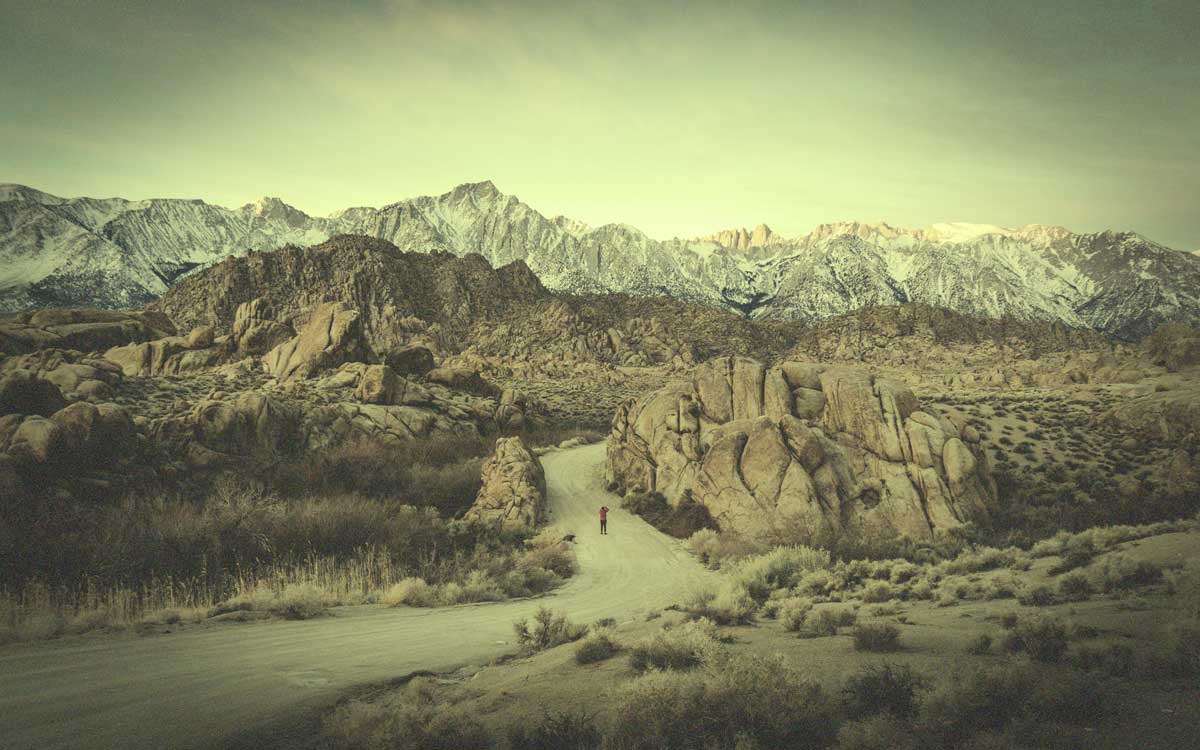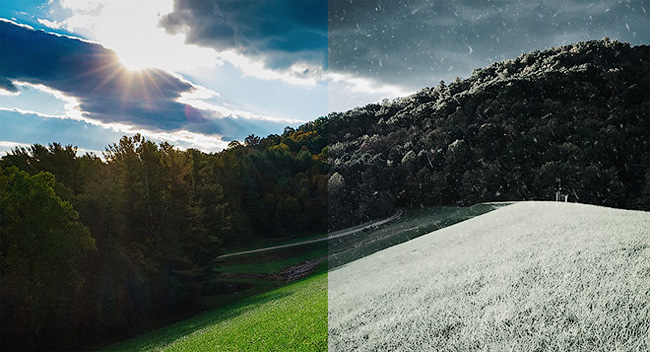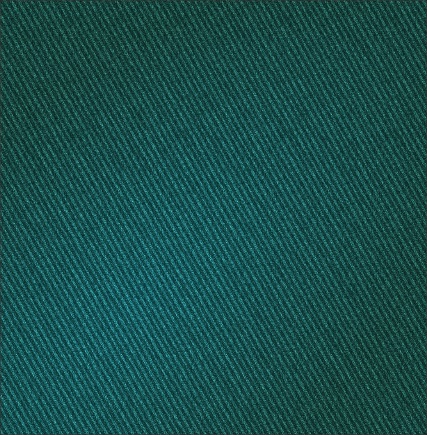Плагіни в Photoshop: PhotoKit 2.0
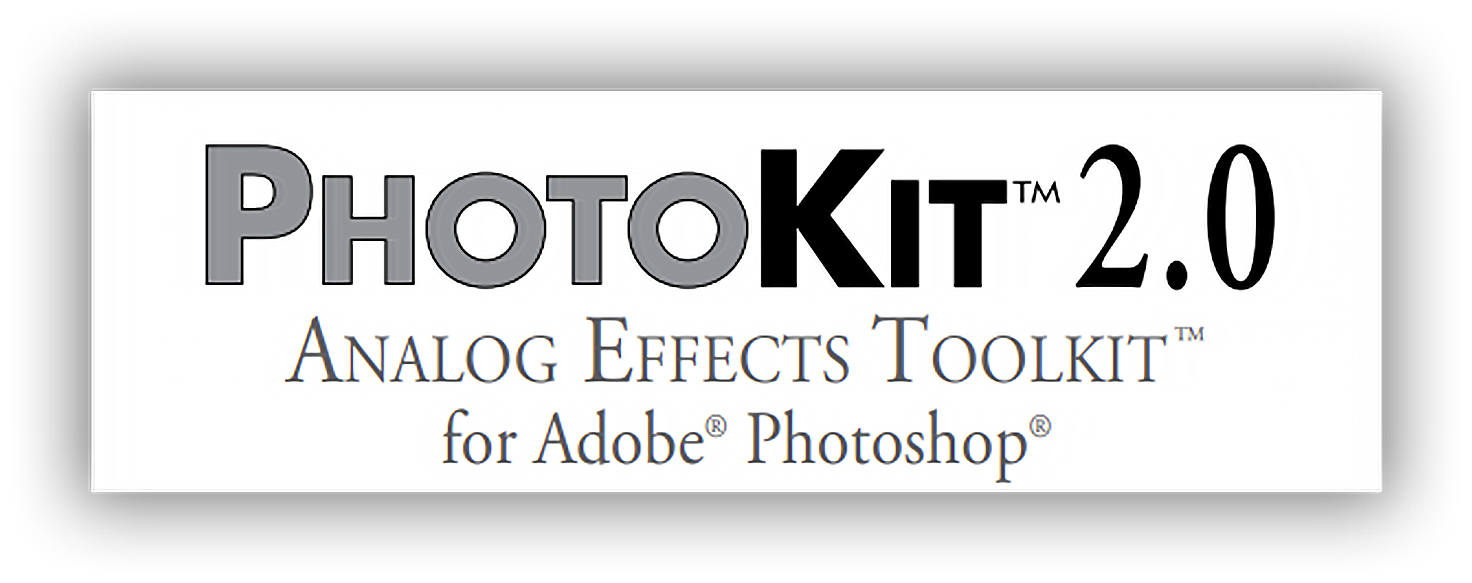
Основи роботи
PhotoKit 2.0 це набір унікальних плагінів для фотошоп, які включають 161 фільтр, що кілька років тому стали безкоштовними. Про всі можливості плагіна, секрети щодо його використання поговоримо в цьому уроці.

Комплект плагінів PhotoKit 2 розроблений компанією PixelGenius, заснованою у 2001 році. З його допомогою можна ефективно керувати тональною і корекцією кольору, виконувати шумозаглушення і навпаки додавати різкість, конвертувати кольорове зображення в чорно-біле, виконувати спліт-тонування і застосовувати масу інших ефектів.
Як встановити безкоштовний PhotoKit 2
У мануалі до плагіна зазначено, що він може працювати з будь-якою версією фотошоп починаючи з СS 3. Завантаживши та розпакувавши архів з плагіном ви не виявите в папці звичного установника програми - файла з розширенням «.ехе». Загалом він тепер і не потрібен. Щоб встановити плагін, знаходимо в розпакованому архіві папку PixelGenius Toolbox Plug-in Module і копіюємо її в папку з плагінами вашого фотошоп. Зазвичай вона знаходиться за адресою (для Windows)
Після цього плагін ви знайдете в меню фотошоп Файл → Автоматизація → PhotoKit-2.

У меню ви побачите, що консоль інструментів плагіна поєднує цілих 5 модулів. Це PhotoKit 2, PhotoKit Color, Capture Sharpener, Output Sharpener та Creative Sharpener.

Останні три модулі, які коректно і ефективно додають різкість, ми розглянемо в окремому уроці, а зараз детально подивимося, що є в перших двох.
Модуль PhotoKit 2
Містить у собі ще 10 модулів або інструментів:

Модуль PhotoKit Color 2
Назви начебто схожі з попереднім модулем, деяких вводить в оману. Це два різні модулі з різним набором інструментів. Інструменти PhotoKit Color 2 на думку розробників представляють точну цифрову реплікацію плівкових фотографічних ефектів.

Для модуля PhotoKit Color 2 є докладний гайд, тобто довідка, по кожному інструменту, її можна викликати кнопкою «HELP». Для інших модулів подібного гайда немає. Кнопка «ІНФО», раніше пов'язана з мануалом на сайті розробника, на жаль, більше не працює.
Порядок роботи з плагіном PhotoKit 2

Вибираємо потрібний модуль та потрібний фільтр у ньому. Щоб подивитися як зміниться зображення під дією плагіна виставляємо галку в чек-боксі «Preview”. Якщо замість превью ви побачите порожнє вікно, то клацніть у ньому. Після цього з'явиться прев'ю із збільшенням 100%. Застосовувати плагін потрібно в окремому новому шарі, який створить плагін разом із шаром-маскою. Тоді ви зможете додатково внести зміни, якщо щось раптом вас не влаштує. Наприклад, змінити непрозорість шару, або стерти пензлем певну частину в масці шару. Тому в чек-боксі Create Layer Mask теж ставимо галку.

Далі вибираємо які параметри маски шару нам потрібні. Є два варіанта. Якщо вибрати "Show Effect", тобто показати результат, то плагін створить білу маску шару. Потім пензлем можна буде стерти область, де вплив не потрібно.

Якщо потрібно застосувати дію плагіна тільки для якоїсь частини зображення, наприклад для обличчя, то виберемо варіант "Hide Effect", тобто "Приховати". Тоді маска шару буде чорного кольору. Пензлем промальовуємо ту частину зображення, яка нам потрібна. І ефект виявиться лише на цій частині.

Ви можете застосувати кілька фільтрів до одного зображення. Для цього ставимо галку навпроти "Show Batch Options" (Показати пакетні опції), у вас відкриється вікно, в якому ви зможете по черзі додавати потрібні фільтри, натискаю кнопку "Add". Це набір фільтрів ми можете зберегти Save і потім знову завантажити Load для іншого фото.
Сподіваюся, що цей комплект фільтрів вам буде дуже корисним у роботі над вашими знімками.
Цитата
Завантажити плагін PhotoKit 2.0. Виберіть попередньо свій варіант версії Windows або Mac OS.

Комплект плагінів PhotoKit 2 розроблений компанією PixelGenius, заснованою у 2001 році. З його допомогою можна ефективно керувати тональною і корекцією кольору, виконувати шумозаглушення і навпаки додавати різкість, конвертувати кольорове зображення в чорно-біле, виконувати спліт-тонування і застосовувати масу інших ефектів.
Як встановити безкоштовний PhotoKit 2
У мануалі до плагіна зазначено, що він може працювати з будь-якою версією фотошоп починаючи з СS 3. Завантаживши та розпакувавши архів з плагіном ви не виявите в папці звичного установника програми - файла з розширенням «.ехе». Загалом він тепер і не потрібен. Щоб встановити плагін, знаходимо в розпакованому архіві папку PixelGenius Toolbox Plug-in Module і копіюємо її в папку з плагінами вашого фотошоп. Зазвичай вона знаходиться за адресою (для Windows)
C:\ Program Files\ Adobe \ Photoshop 2021\ Plug-ins
Після цього плагін ви знайдете в меню фотошоп Файл → Автоматизація → PhotoKit-2.

У меню ви побачите, що консоль інструментів плагіна поєднує цілих 5 модулів. Це PhotoKit 2, PhotoKit Color, Capture Sharpener, Output Sharpener та Creative Sharpener.

Останні три модулі, які коректно і ефективно додають різкість, ми розглянемо в окремому уроці, а зараз детально подивимося, що є в перших двох.
Модуль PhotoKit 2
Містить у собі ще 10 модулів або інструментів:
- Сolor to B&W — гнучке конвертування із кольорового зображення в чорно-біле з вибраними параметрами;
- B&W Toning — Тонування чб фотографій у різні відтінки, наприклад, у сепію, або будь-який «платинум». Неодмінно спробуйте, будете зачаровані.
- Color Corrections — Зрозуміло, що йдеться про корекцію кольору. Дуже цікавий та тонкий інструмент. Дозволяє робити корекцію кольору невеликими сходами;
- Тone Corrections -Також унікальний інструмент, можна послабити окремо тіні чи світла, або навпаки їх підсилити, а також зробити світлішим або темнішим все зображення
- Contrast Corrections - Гнучко змінюємо контраст на фотографії. Є можливість збільшити контраст або його зменшити. Можна, наприклад, змінити лише контраст середніх тонів;
- Burn Area і Dodge Area, два схожі інструменти. Ви можете затемнити або висвітлити певну область на знімку. Наприклад зробити яскравішими або темнішими кути, або впливати тільки на центральну частину, лівий або правий край, низ або верх
- Detail Enhancement - видалення шуму на розмиття деталей, дуже корисне при портретній ретуші, і кілька варіантів додавання різкості, наприклад «різкість на краях, «різкість у світлах», «Різкість високий прохід»
- Photo Effects — Ефекти фотоплівки, що імітують зерна, ефекти дифузного розмиття, туману, причому дуже тонкого, ледь помітного
- Edge Effects - Різні варіанти оформлення країв фотознімка, тобто рамки різної ширини, білі, чорні, з тінню, і з розмитими краями.

Модуль PhotoKit Color 2
Назви начебто схожі з попереднім модулем, деяких вводить в оману. Це два різні модулі з різним набором інструментів. Інструменти PhotoKit Color 2 на думку розробників представляють точну цифрову реплікацію плівкових фотографічних ефектів.

Для модуля PhotoKit Color 2 є докладний гайд, тобто довідка, по кожному інструменту, її можна викликати кнопкою «HELP». Для інших модулів подібного гайда немає. Кнопка «ІНФО», раніше пов'язана з мануалом на сайті розробника, на жаль, більше не працює.
- Film Effects – імітація кольоропередачі фотоплівок різних виробників;
- Cross Processing – 14 варіантів крос-процесу, наприклад, проявлення слайдової плівки процесом C-41, ефект інфрачервоної кольорової плівки та інші;
- Color Overlay - Накладання кольору-ефекти, що імітують кольорові фотофільтри для аналогових фотоплівок;
- Split Toning – спліт-тонування, 12 ефектів для кольорових чи чорно-білих зображень;
- Special Effects – ефекти зйомки на інфрачервону плівку, соляризація, сонячне світло, нічна фотозйомка тощо;
- Tone Enhance – корекція експозиції та контрасту знімка;
- Dodge Tone and Burn Tone – забезпечують місцеву тональну корекцію;
- Color Enhance – посилення та корекція окремих кольорів зображення;
- CC Correction – колірна корекція, що імітує холодні/теплі компенсуючі фотофільтри
- CT Correction – Приблизна корекція колірної температури знімка, що імітує вплив від помаранчевих та блакитних світлофільтрів;
- RSA Gray Balance – модуль автоматичного виправлення балансу білого. Обчислює колірну температуру та пропонує її виправлення.
Порядок роботи з плагіном PhotoKit 2

Вибираємо потрібний модуль та потрібний фільтр у ньому. Щоб подивитися як зміниться зображення під дією плагіна виставляємо галку в чек-боксі «Preview”. Якщо замість превью ви побачите порожнє вікно, то клацніть у ньому. Після цього з'явиться прев'ю із збільшенням 100%. Застосовувати плагін потрібно в окремому новому шарі, який створить плагін разом із шаром-маскою. Тоді ви зможете додатково внести зміни, якщо щось раптом вас не влаштує. Наприклад, змінити непрозорість шару, або стерти пензлем певну частину в масці шару. Тому в чек-боксі Create Layer Mask теж ставимо галку.

Далі вибираємо які параметри маски шару нам потрібні. Є два варіанта. Якщо вибрати "Show Effect", тобто показати результат, то плагін створить білу маску шару. Потім пензлем можна буде стерти область, де вплив не потрібно.

Якщо потрібно застосувати дію плагіна тільки для якоїсь частини зображення, наприклад для обличчя, то виберемо варіант "Hide Effect", тобто "Приховати". Тоді маска шару буде чорного кольору. Пензлем промальовуємо ту частину зображення, яка нам потрібна. І ефект виявиться лише на цій частині.

Ви можете застосувати кілька фільтрів до одного зображення. Для цього ставимо галку навпроти "Show Batch Options" (Показати пакетні опції), у вас відкриється вікно, в якому ви зможете по черзі додавати потрібні фільтри, натискаю кнопку "Add". Це набір фільтрів ми можете зберегти Save і потім знову завантажити Load для іншого фото.
Сподіваюся, що цей комплект фільтрів вам буде дуже корисним у роботі над вашими знімками.
Автор: Інтернет Переклад: svit4u
Ctrl
Enter
Помітили помЫлку
Виділіть текст та натисніть Ctrl+EnterКоментарі (0)
Топ із цієї категоріі
 Перефарбовуємо літо в осінь в Photoshop
Перефарбовуємо літо в осінь в Photoshop Друзі, цього разу я збираюся показати вам простий трюк, як зробити зелене листя червоним, як восени, в Photoshop.